
Benvenuto nell’articolo del blog dedicato all’utilizzo corretto dei profili ICC! Scoprirai come utilizzare questi strumenti per ottenere un’idea precisa dei risultati di stampa. Sei pronto? Continua a leggere per saperne di più!
I monitor utilizzano lo spazio dei colori RGB, che è diverso dallo spazio dei colori CMYK necessario per la stampa. Questa discrepanza ha causato risultati indesiderati nel passato, in cui i prodotti stampati non corrispondevano all’aspetto dell’immagine visualizzata sullo schermo. Tuttavia, dal 1993 è stata introdotta una soluzione a questo problema grazie alla fondazione dell’International Color Consortium (ICC), un’organizzazione che riunisce le principali aziende del settore di stampa. L’ICC si impegna a semplificare la vita dei clienti e delle tipografie attraverso la definizione di profili di colore specifici per i diversi processi di stampa. Grazie a questi profili, i clienti possono avere una buona idea del risultato finale della stampa, in quanto le tipografie sono in grado di comunicare loro il profilo di colore utilizzato.
Guida completa all’utilizzo dei profili ICC e delle prove colore a video per ottenere stampe di alta qualità
I profili ICC sono file che contengono tutte le informazioni necessarie per un processo di stampa specifico. Queste informazioni includono lo spazio colore, il limite di inchiostro e altro ancora. Lo spazio colore non è semplicemente definito come CMYK, ma è appositamente adattato alle caratteristiche della macchina da stampa e del prodotto. Ad esempio, uno spazio colore per la stampa su giornali avrà un’ampiezza cromatica molto più ridotta rispetto a quello necessario per la stampa offset ‘standard’.
Il profilo colore che ti raccomandiamo, in quanto utilizzato per la maggior parte dei prodotti, è il seguente: ISO Coated V2 300%. Per quanto riguarda i prodotti destinati alla comunicazione pubblicitaria e la stampa di manifesti (stampa digitale), invece, viene utilizzato il profilo ISO Coated V2.
Installazione profilo colore Windows:
Una volta completato il download, individua il file del profilo colore sul tuo computer. Fai clic destro sul file e seleziona Installa profilo. Windows installerà automaticamente il profilo colore e lo renderà disponibile per l’uso in tutte le applicazioni che supportano i profili ICC. In alternativa a questa procedura, puoi anche copiare manualmente il profilo colore nella seguente cartella di Windows: C:\Windows\System32\spool\drivers\color
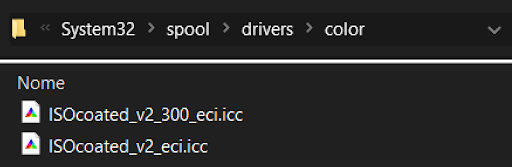
Installazione profilo colore Macintosh:
Una volta completato il download, individua il file del profilo colore sul tuo Mac. Copialo manualmente nella seguente cartella: Macintosh HD/Library/ColorSync/Profiles
La cartella Libreria è nascosta per impostazione predefinita, per visualizzarla temporaneamente, in Finder, fare clic sul menu Vai, quindi selezionare Vai alla cartella… Una volta visualizzata la finestra digitare /Library, quindi premere il pulsante Vai.
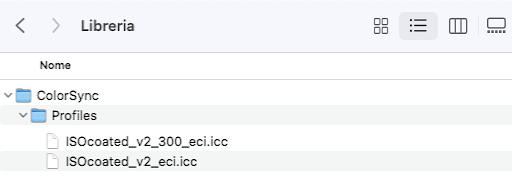
In genere, in entrambi i casi, non è necessario riavviare il sistema operativo, ma è consigliabile riavviare le applicazioni della suite Creative Cloud per assicurarti che i profili colore siano visualizzati correttamente.
Ora puoi utilizzare il nuovo profilo colore per ottenere risultati precisi e coerenti con la tua visione creativa! Ricorda di selezionare il profilo appena copiato durante l’esportazione. Per ulteriori dettagli e istruzioni specifiche, consulta il tutorial dedicato PDF/X: caratteristiche, versioni ed esportazione. Segui attentamente tutte le indicazioni fornite per garantire un uso corretto del profilo colore e ottenere stampe di alta qualità.
Prova colore a video e conversione
Per valutare approssimativamente il risultato di stampa, puoi eseguire una prova colore a video (Soft-proof) utilizzando il software di layout o di editing delle immagini. Questa funzionalità ti permette di visualizzare sul monitor come appariranno le tue grafiche una volta stampate. Tuttavia, è importante tenere presente che questa simulazione non è definitiva, in quanto il risultato di stampa dipende da vari fattori. Tuttavia, ti fornirà un’indicazione, soprattutto per quanto riguarda i colori e i dettagli.
Nel caso di Photoshop, per eseguire una prova colore a video, segui questi passaggi: vai al menu Visualizza > Imposta prova > Personale. Nella finestra che si apre, seleziona il profilo desiderato nell’opzione Dispositivo da simulare. Assicurati di spuntare le caselle Simula colore carta e Anteprima per visualizzare le differenze tra il monitor e la stampa. È importante sottolineare che la simulazione del colore carta si riferisce alla carta bianca standard, e non a tipi di carta specifici o altri materiali.
Per quanto riguarda InDesign, l’approccio è molto simile: vai al menu Visualizza > Imposta bozza > Personalizzato e seleziona il profilo desiderato insieme a Simula colore carta. Successivamente, seleziona Colore bozza nella visualizzazione per ottenere un’anteprima approssimativa del tuo progetto stampato.
Per garantire che i tuoi dati siano correttamente nel formato CMYK per la stampa, è necessario assegnare loro il profilo di colore appropriato. In Photoshop, seleziona Modifica > Assegna profilo e indica lo spazio dei colori di destinazione. In questa finestra è disponibile anche un’anteprima per verificare l’aspetto finale dell’immagine. In InDesign, l’assegnazione del profilo di colore avviene in modo simile. Seleziona Modifica > Assegna profili e imposta il profilo di colore corretto. In ogni caso, ricorda di esportare il tuo layout in formato PDF utilizzando lo spazio dei colori appropriato.
A sinistra è mostrata l’immagine in modalità RGB, mentre a destra viene visualizzata con una prova colore nel profilo ISO Coated v2 300%:


La scelta del profilo colore corretto è un aspetto fondamentale nella creazione del tuo file di stampa e non va sottovalutato. Utilizza la tecnica della prova colore a video per evitare spiacevoli sorprese e garantire i migliori risultati. In questo modo potrai progettare prodotti come volantini piegati, manifesti e gadget promozionali per la tua attività o il tuo prossimo evento.
